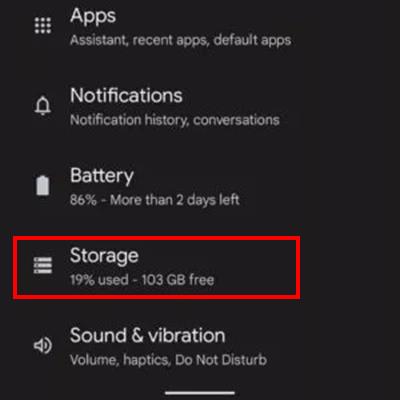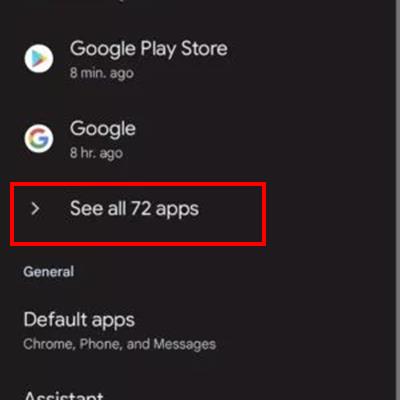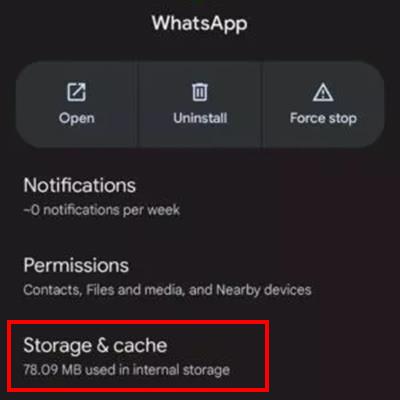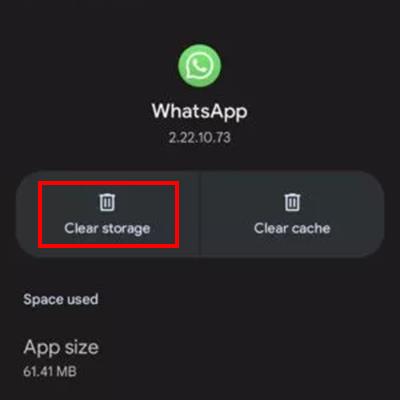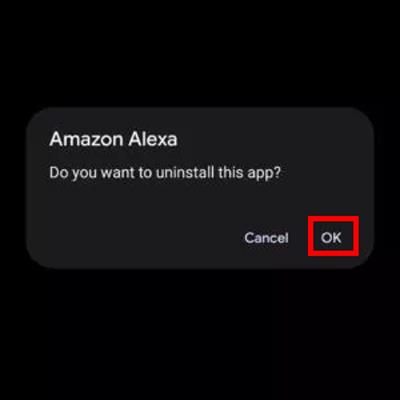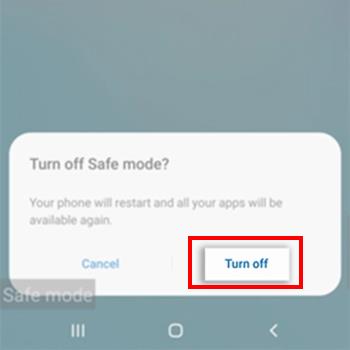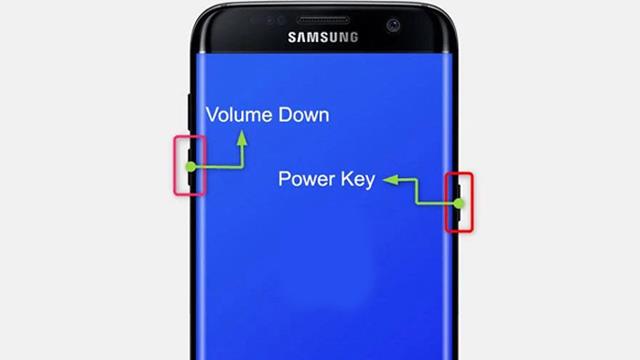Quantrimang mal kedysi návod , ako zapnúť núdzový režim v systéme Android . Počas používania sa však mnohým používateľom tento režim nemusí páčiť. Preto sa okamžite naučte, ako vypnúť tento bezpečný režim na zariadeniach so systémom Android prostredníctvom článku nižšie.
Obsah článku
Poznámka: Pokyny v tomto článku boli vykonané na zariadení Google Pixel 4a 5G s operačným systémom Android 12. Operácie na iných zariadeniach s Androidom s inými operačnými systémami sa môžu mierne líšiť.
V súčasnosti existuje 5 spôsobov , ako vypnúť núdzový režim na svojom zariadení so systémom Android. Nasledovne:
Metóda 1: Reštartujte zariadenie
Reštartovanie telefónu môže opraviť veľa chýb v telefóne a zrušenie núdzového režimu nie je výnimkou. Urobte nasledovné:
- Stlačte a podržte tlačidlo napájania na telefóne asi 5 sekúnd.
- Zobrazí sa niekoľko režimov, vyberte možnosť Reštartovať.

V prípade, že nevidíte tlačidlo Reštartovať, stlačte a podržte tlačidlo napájania približne 30 sekúnd. Pri vykonávaní tejto operácie bude váš telefón so systémom Android nútený reštartovať.
Metóda 2: Spracovanie aplikácií, ktoré generujú chyby
Ak núdzový režim náhodou zapne niečo, čo ste nechceli, pravdepodobne máte problém s niektorou z aplikácií, ktoré používate. Vtedy potrebujete nájsť vinníka a potom môžete pristúpiť k vypnutiu núdzového režimu Androidu.
Hoci nemôžete používať aplikácie tretích strán, keď je povolený núdzový režim, vyrovnávacia pamäť aplikácií a údaje nebudú v nastaveniach vášho zariadenia blokované. Takže namiesto neustáleho reštartovania telefónu musíte riešiť problém samotnej aplikácie.
Najprv musíte nájsť vinníka Ak viete, ktorá aplikácia spôsobuje problém, riešte to priamo. Ak neviete, ktorá aplikácia, postupujte podľa krokov nižšie pre aplikácie, ktoré ste si nedávno nainštalovali. Problém môžete vyriešiť tromi spôsobmi: vymazaním vyrovnávacej pamäte, vymazaním údajov aplikácie a odinštalovaním aplikácie.
Ako vymazať vyrovnávaciu pamäť
- Otvorte Nastavenia
- Kliknite na Aplikácie a vyberte Zobraziť všetky aplikácie.
- Vyberte aplikáciu, ktorá spôsobuje problémy so zariadením.
- Vyberte Úložisko a vyrovnávacia pamäť.
- Kliknite na položku Vymazať vyrovnávaciu pamäť.
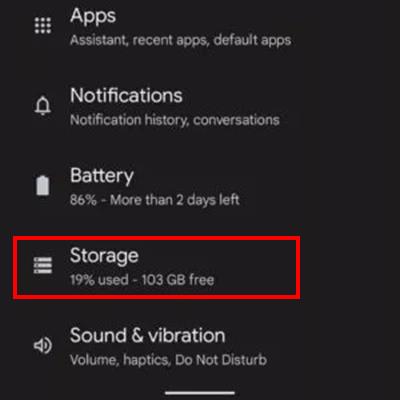
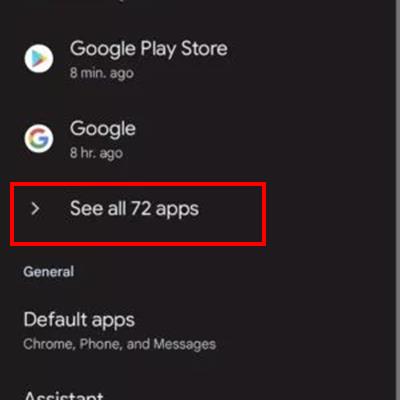
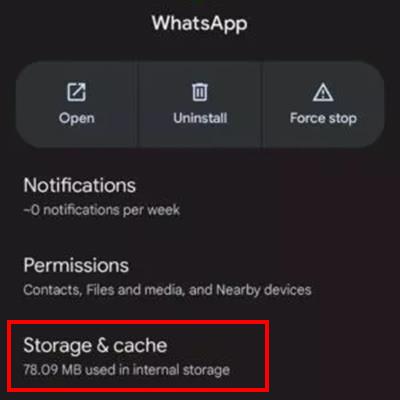

Ak to nefunguje, skúste nasledujúcu metódu. Upozorňujeme, že vymazanie úložiska aplikácie spôsobí vymazanie vyrovnávacej pamäte a používateľských údajov. Budete musieť znova nastaviť informácie o aplikácii. Táto operácia vám však môže pomôcť opraviť chybu a ukončiť núdzový režim.
Ako odstrániť údaje aplikácie
- Otvorte Nastavenia.
- Kliknite na Aplikácie a vyberte Zobraziť všetky aplikácie.
- Vyberte aplikáciu, ktorá spôsobuje problémy so zariadením.
- Vyberte Úložisko a vyrovnávacia pamäť.
- Kliknite na položku Odstrániť uložené údaje.
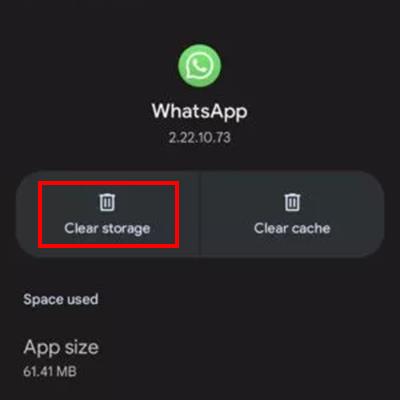
Ako odinštalovať aplikácie
- V ponuke vyhľadajte aplikáciu, ktorá spôsobuje problém so zariadením.
- Klepnite a podržte aplikáciu.
- Presuňte ho na možnosť Odinštalovať.
- Potvrďte kliknutím na tlačidlo OK .
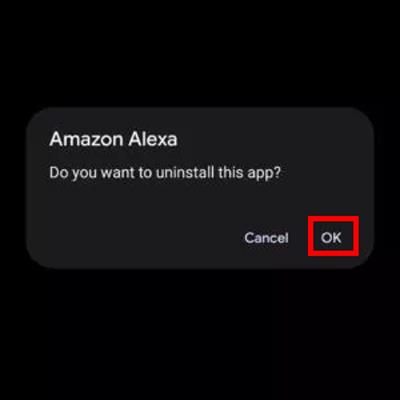
Metóda 3: Skontrolujte panel upozornení v telefóne
Na niektorých zariadeniach so systémom Android môžete núdzový režim vypnúť prostredníctvom panela upozornení telefónu. Ak to chcete urobiť, postupujte takto:
- Potiahnutím obrazovky zhora nadol otvoríte panel oznámení.

- Ak váš telefón podporuje túto funkciu, zobrazí sa stavový riadok Bezpečný režim je zapnutý.
- Kliknite na tento riadok s upozornením a vyberte možnosť Vypnúť.
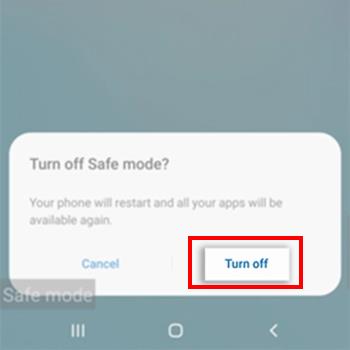
- Váš telefón sa automaticky reštartuje a vypne núdzový režim.
Metóda 4: Použite fyzické klávesy svojho telefónu Android
V prípade, že žiadna z vyššie uvedených metód nefunguje, môžete použiť metódu nižšie. Mnoho používateľov opúšťa núdzový režim prostredníctvom tejto metódy.
- Vypnite telefón.
- Keď je telefón vypnutý, stlačte a podržte tlačidlá napájania a zníženia hlasitosti.
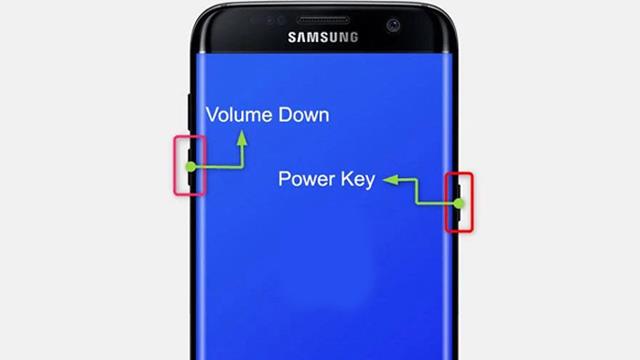
- Tým sa telefón prepne do režimu obnovenia.
- V tomto režime sa pomocou tlačidla hlasitosti presuňte na položku Štart .
- Potom stlačte tlačidlo napájania a telefón sa reštartuje.
Váš telefón s Androidom ukončí núdzový režim.
Metóda 5: Obnovte výrobné nastavenia
Vašou poslednou možnosťou je vykonať obnovenie továrenských nastavení. Týmto sa vymažú všetky údaje v telefóne, takže sa pred rozhodnutím o tomto riešení uistite, že ste vyskúšali všetko, čo nefungovalo. Okrem toho pred obnovením továrenských nastavení synchronizujte údaje s platformami úložiska.
- Na obnovenie továrenských nastavení potrebujete:
- Otvorte Nastavenia.
- Posuňte zobrazenie nadol a vyberte položku Systém.
- Klepnite na možnosť Obnoviť a vyberte možnosť Vymazať všetky údaje (Obnovenie továrenských nastavení).
- Klepnite na Vymazať všetky údaje v spodnej časti.
- V závislosti od vášho telefónu možno budete musieť zadať kód PIN, vzor alebo heslo zariadenia.
- Znova potvrďte kliknutím na Vymazať všetky údaje.
Dúfajme, že pomocou 5 spôsobov, ako vypnúť núdzový režim na telefónoch s Androidom, môžete tento režim z telefónu odstrániť.
Môžete si tiež prečítať viac Ako vypnúť núdzový režim na telefónoch Samsung .